
Sa tuwing kumokonekta kami sa isang Wi-Fi network o kumonekta sa isang network cable sa aming computer, desktop man o laptop, tatanungin kami ng Windows 10 ng isang katanungan tungkol sa uri ng koneksyon kung saan kumonekta kami, na nag-aalok sa amin ng dalawang posibleng sagot: Pampubliko o Pribado, na kung saan ay ang dalawang uri ng network kung saan maaari kaming kumonekta.
Tinatanong sa amin ng Windows ang katanungang iyon upang ang mga gumagamit na may kaunting kaalaman tungkol sa mga koneksyon sa network, alam kung paano maayos na mai-configure ang pag-uugali ng iyong computer tuwing kumokonekta sila sa kanila, dahil hindi pareho ang kumonekta sa isang pampublikong network kaysa sa pribadong network ng aming tahanan.
Kung pipiliin namin ang Opsyong pampubliko bilang profile sa Network, awtomatiko ang aming computer magtatago sa loob ng network, upang walang ibang computer na makakahanap sa amin doon at ma-access ang aming computer, hangga't pinagana namin ang pagbabahagi ng aming mga mapagkukunan sa iba pang mga computer o aparato.
Kung, sa kabaligtaran, pinili namin ang profile ng Pribadong Network, mauunawaan ng Windows na kumonekta kami sa isang network mula sa aming tahanan o trabaho, kaya ang aming koponan ay palaging magiging magagamit upang makilala ito ng iba pang mga computer o aparato at sa gayon ay makapagbahagi ng mga mapagkukunan, dokumento ...
Kung kapag nakakonekta kami sa isang Wifi network o sa pamamagitan ng isang network cable, nagkamali kami kapag pumipili ng uri ng networkSa loob ng mga pagpipilian sa pagsasaayos maaari naming baguhin ang profile ng network na maling naitatag namin. Upang magawa ito ay nagpapatuloy kami tulad ng sumusunod:
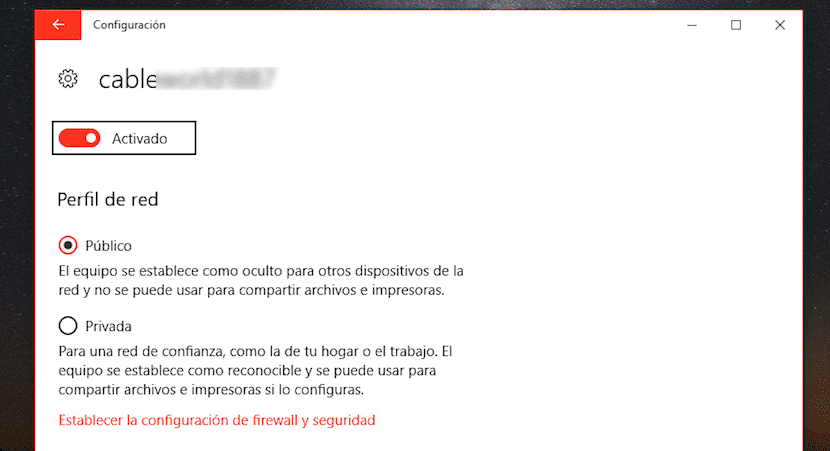
- Pumasok kami sa mga setting ng pagsasaayos ng Windows 10.
- Sa loob ng menu Mga setting ng Windows, mag-click sa Network at Internet.
- Pagkatapos mag-click sa pagpipilian Estado na matatagpuan sa kaliwang haligi ng screen.
- Pumunta kami ngayon sa kanang bahagi ng screen at mag-click sa Baguhin ang mga katangian ng koneksyon.
- Sa puntong ito, mababago natin ang uri ng profile sa network na napagkamalang napili namin at nais naming baguhin.